Win10玩星际争霸1画面显示不全解决办法
摘要:进入《星际争霸》游戏文件夹根目录,找到StarCraft.exe(或Brood.exe)文件,单击右键进入“属性”,然后选择“兼容性”选项卡...

进入《星际争霸》游戏文件夹根目录,找到StarCraft.exe(或Brood.exe)文件,单击右键进入“属性”,然后选择“兼容性”选项卡,勾选“高DPI设置是禁用显示缩放”,然后点击“确定”即可。
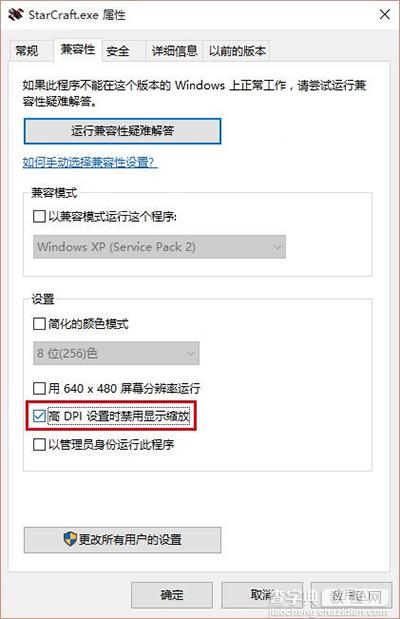 此时再次运行StarCraft.exe程序进入游戏,问题应该会得到解决。其实同样的问题也可能出现在其他游戏上面,此时也可以尝试调整“兼容性”选项卡进行适配。当然,针对某一项游戏的调试还需要“因地制宜”地分析,玩家自己要多做尝试。
此时再次运行StarCraft.exe程序进入游戏,问题应该会得到解决。其实同样的问题也可能出现在其他游戏上面,此时也可以尝试调整“兼容性”选项卡进行适配。当然,针对某一项游戏的调试还需要“因地制宜”地分析,玩家自己要多做尝试。
【Win10玩星际争霸1画面显示不全解决办法】相关文章:
★ Win10系统无法安装KB3116869补丁包的解决方法
上一篇:
win10任务栏颜色设置教程
下一篇:
Win10开始菜单栏怎么增加或移除文件
